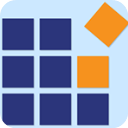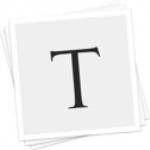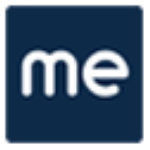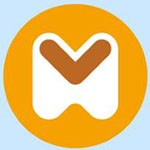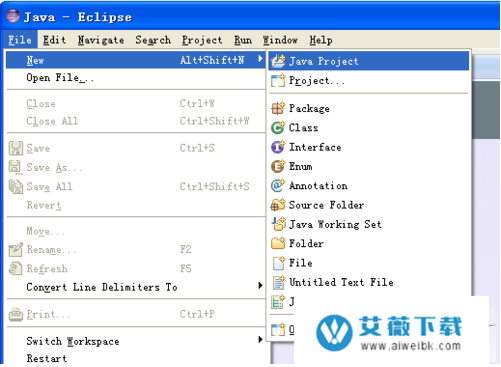
安装教程
1、安装过程中出现如下图,则需要安装 Java SE Runtime Environment (JRE) java7运行库;
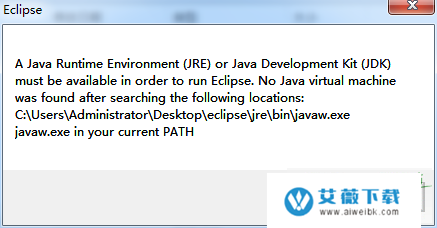
2、软件运行需要Microsoft .NET Framework 4.0。
怎么汉化?
1、将安装包内的汉化包进行解压,可以看到压缩包中包含了一个文件夹,这个文件夹下有两个目录plugins,features;
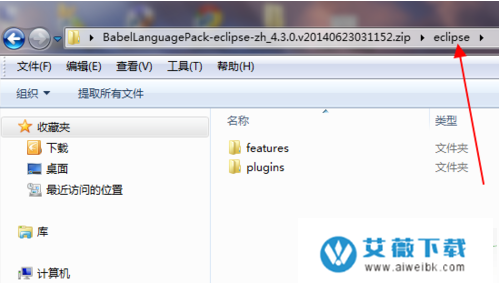
2、复制plugins,features这两个文件夹到软件的安装目录下;
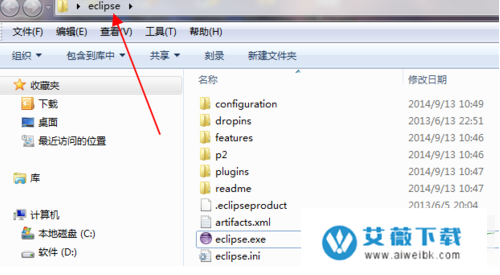
3、提示文件夹下已经包含相同文件名称的文件夹,那么选择是把两个文件夹进行合并;
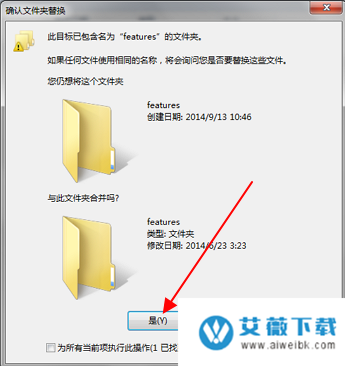
4、复制完成后,重新启动软件,Eclipse就成功地被汉化了。
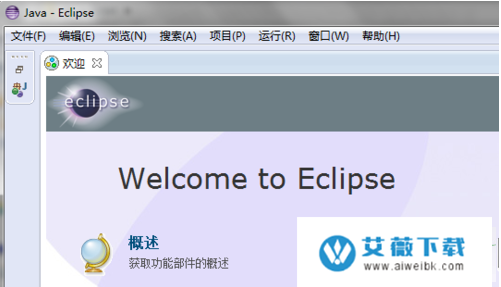
jdk环境搭建教程
java到此下载/soft/201510233074.html
1、右键我的电脑,属性,高级系统设置;
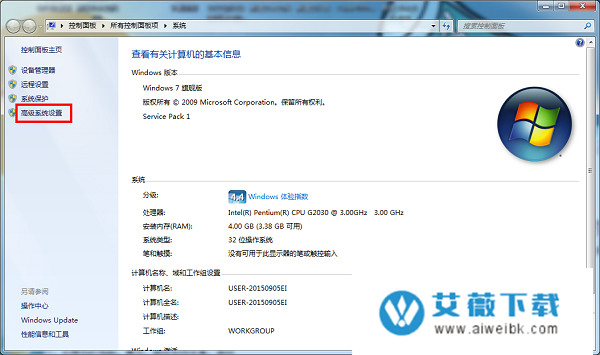
2、点击高级,环境变量;
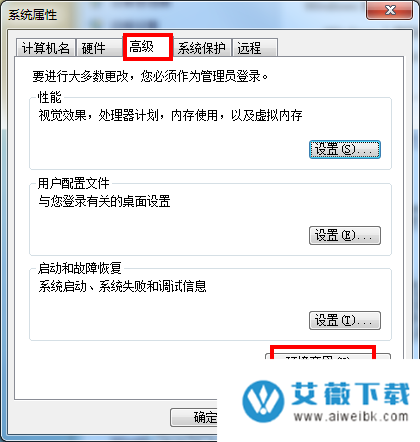
3、选择下面系统变量的新建,在弹出的框内,
填入变量名:JAVA_HOME
变量值 填jdk的具体安装路径(比如D:\Java\jdk1.8.0_60)
同样新建
变量名 CLASSPATH
变量值 .;%JAVA_HOME%\lib\dt.jar;%JAVA_HOME%\lib\tools.jar; (注意最前面有个点)
编辑Path
变量名:Path
变量值:;%JAVA_HOME%\bin (点击编辑在后面加上这个值)
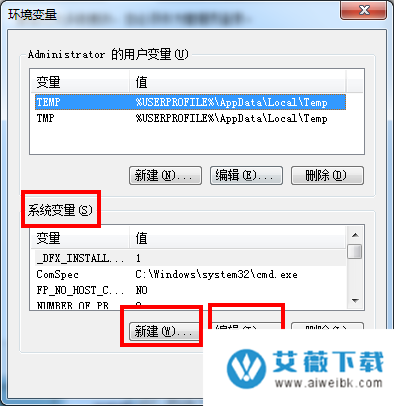
4、检验环境是否配置成功,win+r运行cmd 输入 java -version (注意java 和 -version中间有空格)。
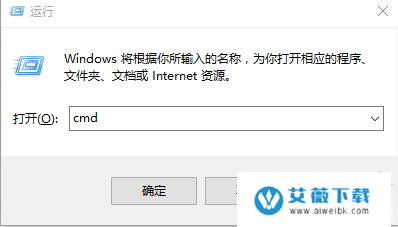
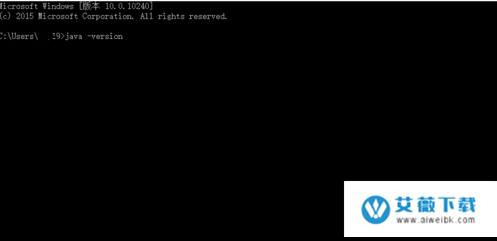
5、显示版本号则配置成功。
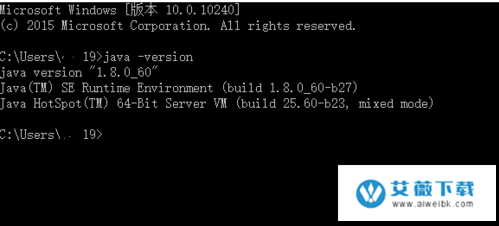
使用教程
1、第一次打开要设置工作环境,你可以选择在别的盘或者默认c盘,点击ok。
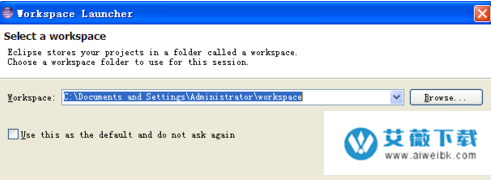
2、创建一个项目:选择file--New--java Project,如图:
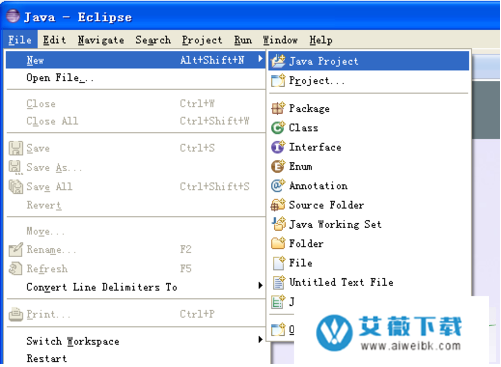
3、输入项目名称,比如我输入test,然后点击finish。
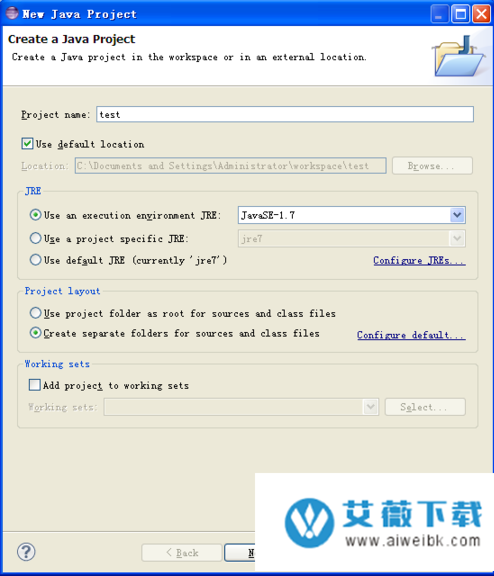
4、完成项目的创建,点击红框里的小图标,如图然后在左侧菜单选择test项目,右键--new--class。
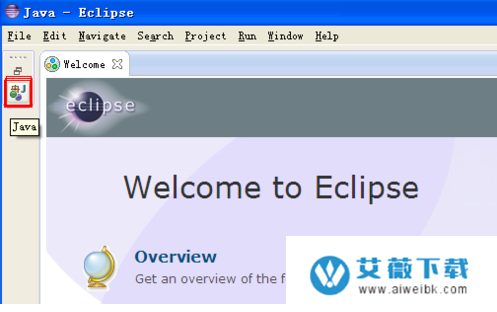
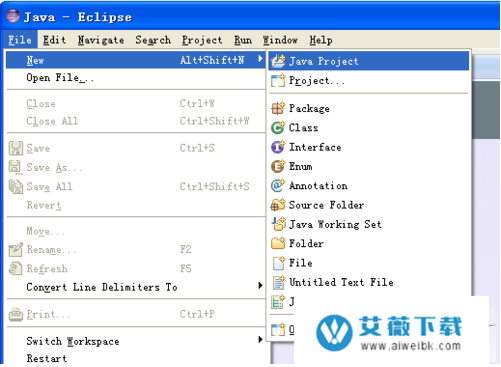
5、键入类名,如我输入test,如图,然后点击finish。
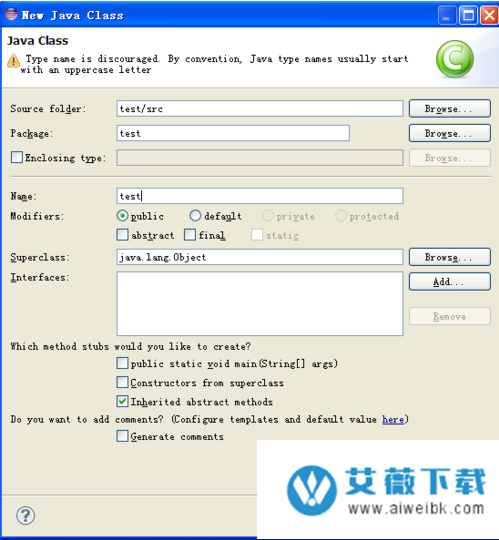
6、在代码框里面就可以开始打代码啦。
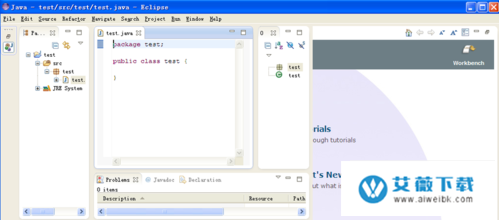
快捷键大全
Eclipse最全快捷键,熟悉快捷键可以帮助开发事半功倍,节省更多的时间来用于做有意义的事情。
Ctrl+1 快速修复(最经典的快捷键,就不用多说了)
Ctrl+D: 删除当前行
Ctrl+Alt+↓ 复制当前行到下一行(复制增加)
Ctrl+Alt+↑ 复制当前行到上一行(复制增加)
Alt+↓ 当前行和下面一行交互位置(特别实用,可以省去先剪切,再粘贴了)
Alt+↑ 当前行和上面一行交互位置(同上)
Alt+← 前一个编辑的页面
Alt+→ 下一个编辑的页面(当然是针对上面那条来说了)
Alt+Enter 显示当前选择资源(工程,or 文件 or文件)的属性
Shift+Enter 在当前行的下一行插入空行(这时鼠标可以在当前行的任一位置,不一定是最后)
Shift+Ctrl+Enter 在当前行插入空行(原理同上条)
Ctrl+Q 定位到最后编辑的地方
Ctrl+L 定位在某行 (对于程序超过100的人就有福音了)
Ctrl+M 最大化当前的Edit或View (再按则反之)
Ctrl+/ 注释当前行,再按则取消注释
Ctrl+O 快速显示 OutLine
Ctrl+T 快速显示当前类的继承结构
Ctrl+W 关闭当前Editer
Ctrl+K 参照选中的Word快速定位到下一个
Ctrl+E 快速显示当前Editer的下拉列表(如果当前页面没有显示的用黑体表示)
Ctrl+/(小键盘) 折叠当前类中的所有代码
Ctrl+×(小键盘) 展开当前类中的所有代码
Ctrl+Space 代码助手完成一些代码的插入(但一般和输入法有冲突,可以修改输入法的热键,也可以暂用Alt+/来代替)
Ctrl+Shift+E 显示管理当前打开的所有的View的管理器(可以选择关闭,激活等操作)
Ctrl+J 正向增量查找(按下Ctrl+J后,你所输入的每个字母编辑器都提供快速匹配定位到某个单词,如果没
有,则在stutes line中显示没有找到了,查一个单词时,特别实用,这个功能Idea两年前就有了)
Ctrl+Shift+J 反向增量查找(和上条相同,只不过是从后往前查)
Ctrl+Shift+F4 关闭所有打开的Editer
Ctrl+Shift+X 把当前选中的文本全部变为大写
Ctrl+Shift+Y 把当前选中的文本全部变为小写
Ctrl+Shift+F 格式化当前代码
Ctrl+Shift+P 定位到对于的匹配符(譬如{}) (从前面定位后面时,光标要在匹配符里面,后面到前面,则反之)
Alt+Shift+R 重命名 (是我自己最爱用的一个了,尤其是变量和类的Rename,比手工方法能节省很多劳动力)
Alt+Shift+M 抽取方法 (这是重构里面最常用的方法之一了,尤其是对一大堆泥团代码有用)
Alt+Shift+C 修改函数结构(比较实用,有N个函数调用了这个方法,修改一次搞定)
Alt+Shift+L 抽取本地变量( 可以直接把一些魔法数字和字符串抽取成一个变量,尤其是多处调用的时候)
Alt+Shift+F 把Class中的local变量变为field变量 (比较实用的功能)
Alt+Shift+I 合并变量(可能这样说有点不妥Inline)
Alt+Shift+V 移动函数和变量(不怎么常用)
Alt+Shift+Z 重构的后悔药(Undo)
使用教程
如何开发android?
1、下载SDK,解压后我们进入文件名为eclipse的文件夹中。点击应用程序,运行。
2、进入软件界面后,开始新建android项目。输入新建项目名,如果没有特殊要求,点击next一直至最后完成。开始的配置只是一个大体的框架的构建,这些我们可以以后进行修改,最总要的还是代码的编写。
3、所有配置都完成后就可以开始进行android的开发了。
在哪下载?
根据上方小编提供的相关安装教程即可。
如何导入一个项目?
一般的导入方法:打开软件,file->import--》Existing Projects into WorkSpace. 直接选择你要导入工程的目录。。它会自动去找.project这个配置文件的。。就会自动把工程导入进来。
一直不停building?
方法1.修改软件启动文件 elpe.ini 中添加启动参数参数: -vmargs -Xmx512m。
方法2.关闭自动构建工作区: project -> build Auto…..
方法3.在elpe.ini式中添加了一个命令 -clean。
如何导入jar包?
1、右击工程的根目录,点击Properties进入Properties。或者选中工程根目录,按Alt-Enter即可
2、在Properties页面中选中Java Build Path,选中Libraries标签,点击Add External JARs
3、找到需要添加的jar包,确定即可
怎么用?
一、软件怎么设置字体大小?
1.打开软件,找到window。
2.点击后在下拉菜单中找到preferences。
3.在左边的菜单栏中找到general,appearance在general展开后的第一行,点击展开appearance。
4.找到colors and fonts,点击这样就快找到我们要的了。
5.看到右边字体一列有很多的选项,我们只需要修改basic里面的。
6.点击展开Basic,最下面有 Text Font 这个选项,点击。
7.然后右边的Edit被激活了,点击Edit,在这里我们把字体修改成我们想要的就OK了。
二、怎么连接数据库?
打开软件,创建一个项目(my),
操作:右键点击my--->build Path--->add external Archiver...选择jdbc驱动,点击确定。
三、eclipse怎么恢复默认布局?
1.双击打开软件,进入它的工件界面。
2.点击“Window”,在弹出的下拉菜单中选中“Reset Perspective As...”。
3.在弹出的对话框中点击“Yes”。